CAD怎么制作弧形户型图.docx
《CAD怎么制作弧形户型图.docx》由会员分享,可在线阅读,更多相关《CAD怎么制作弧形户型图.docx(9页珍藏版)》请在冰豆网上搜索。
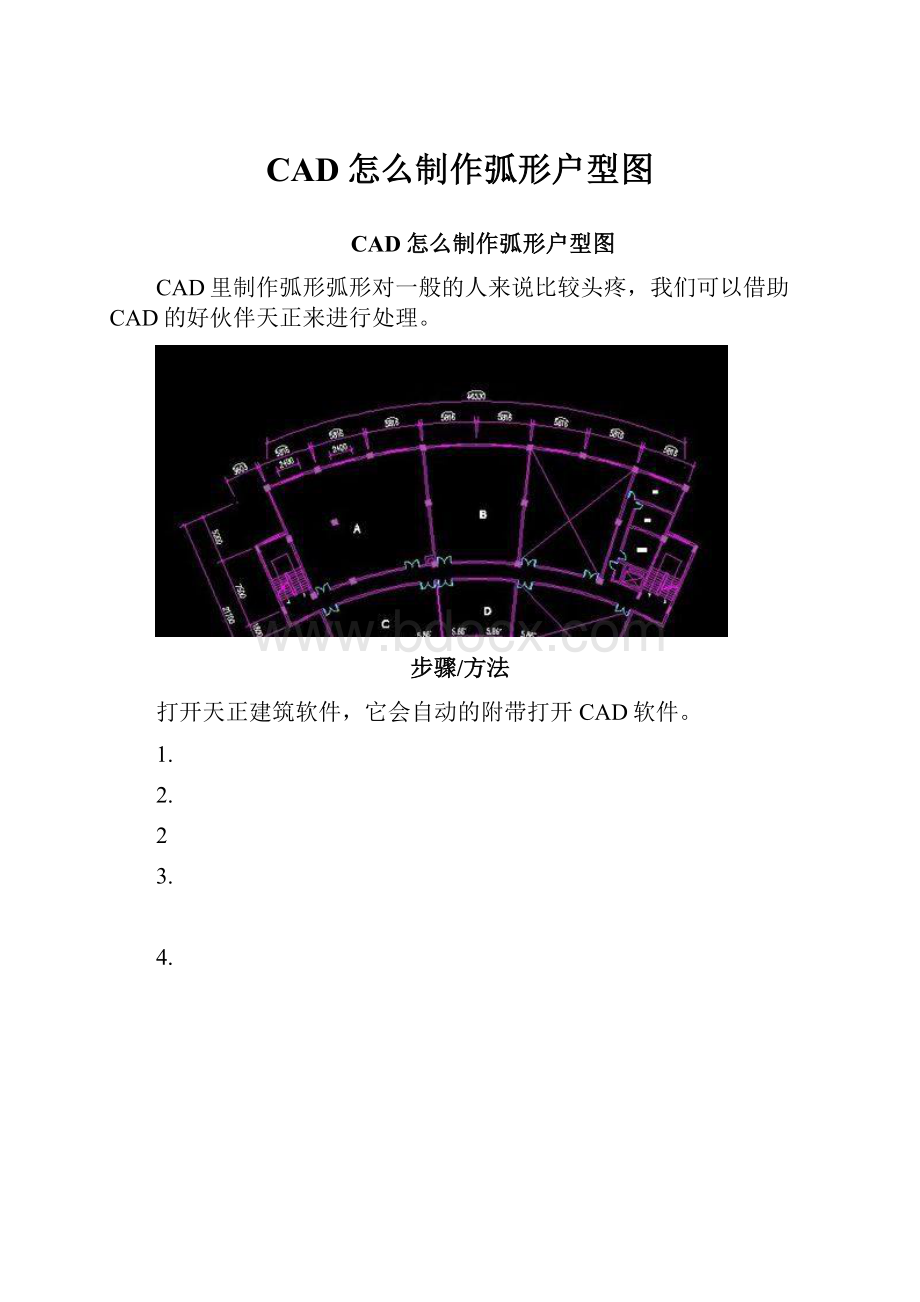
CAD怎么制作弧形户型图
CAD怎么制作弧形户型图
CAD里制作弧形弧形对一般的人来说比较头疼,我们可以借助CAD的好伙伴天正来进行处理。
步骤/方法
打开天正建筑软件,它会自动的附带打开CAD软件。
1.
2.
2
3.
4.
5.
6.
在右边的工具栏里,看到第3行,找打绘制轴网,点击下。
7.
弹出对话框,看到直线轴网跟圆弧轴网,这里可以看到有很多参数可以设置。
8.
9.
10.
直线轴网跟圆弧轴网,我们现在需要选圆弧轴网,因为是做弧形户型。
11.
12.
13.
我们在轴夹角那里输入弧度的数值,随便按1个5.86,个数输入1个。
我们复制10个看看下面效果。
它是从0度开始的。
14.
15.
16.
效果在左边黑色的那个框子里出现了,然后继续看看。
为了让我们看的美观性,视觉好看点,输入起始角60.7度。
立刻竖立起来了。
17.
18.
19.
点击确认,然后看看出来的线条效果。
20.
21.
22.
23.
打开扑捉器,找到圆心,画出需要的半径作为边框。
24.
25.
26.
按照弧形图做出修改。
27.
28.
29.
我们让轴线变成墙体,点击轴线生墙,输入好墙体厚度我给上180,一边就是90.
30.
31.
32.
经过生墙体,结构出来了。
注意这里现实的是轴线跟墙体一起。
我们可以关闭轴线图层,这样就不会显示出来,那么凌乱。
现在还不能关闭,需要辅助用。
33.
34.
35.
放入标准柱,输入好柱子的尺寸600*600。
鼠标放在墙体上,自动会生出柱子。
36.
37.
38.
39.
最后给上标注,尺寸统一下,就可以出图了。
40.
41.